안드로이드 스마트폰 OTG 형 USB 분리하는 방법
최근에 나온 스마트폰은 USB C type 일명 OTG로 USB를 스마트폰에 연결이 가능합니다. 아래 사진 처럼 일명 듀얼 USB로 직접 연결합니다.

또는 연결 단자를 통해 기존 USB를 연결할 수 있습니다.
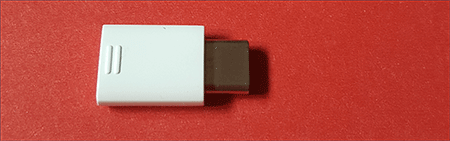
그런데 USB를 스마트폰에서 바로 해제하면 데이터 손실 위험이 있습니다. 따라서 마운트 해제라는 USB 분리 기능으로 제거 하는 것이 안전합니다.
안드로이드 갤럭시 휴대폰 기준으로 절차를 설명합니다.
설정 접속
안드로이드 스마트폰의 기본 메뉴에서 설정을 클릭합니다.
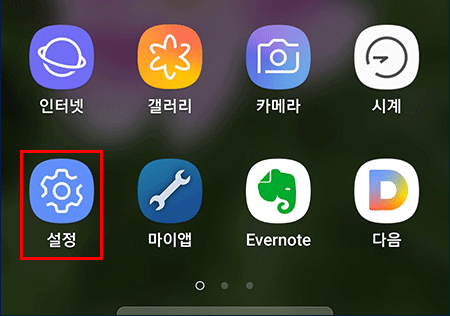
디바이스 관리 접속
설정에 접속해서 디바이스 관리 메뉴를 클릭합니다.
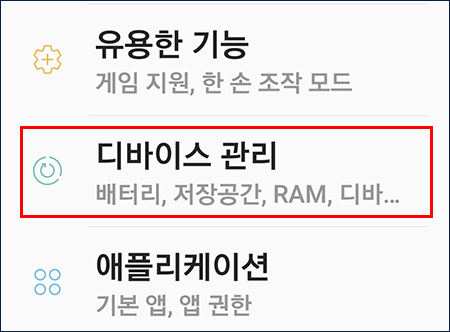
저장공간 클릭
디바이스 관리에서 하단의 저장공간을 클릭합니다.
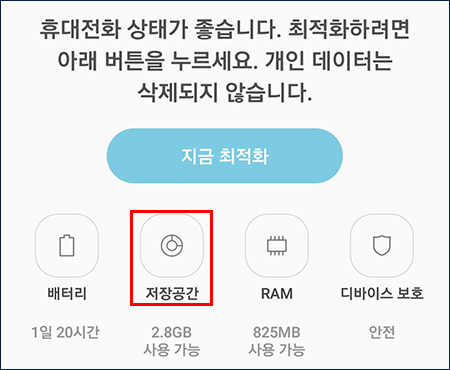
우측 점 세 개 클릭
화면 우측 상단의 점 세 개 모양을 클릭합니다.
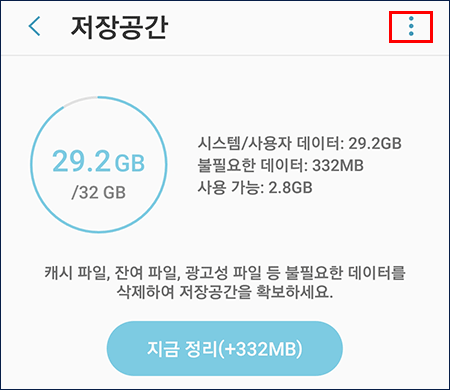
저장공간 설정
나온 메뉴중에서 저장공간 설정을 클릭합니다.
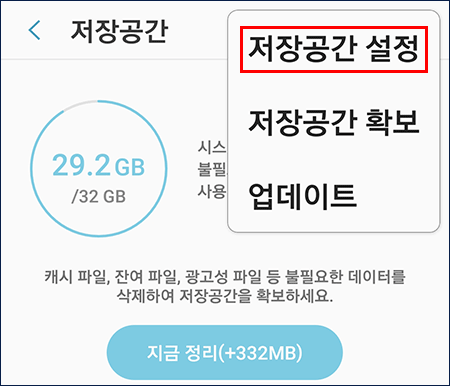
자신의 USB 클릭
하단의 휴대용 저장공간을 보면 자신이 사용중인 USB 모델명과 용량이 나옵니다. 해당 USB를 클릭합니다. 현재 이 휴대폰에는 SanDisk에서 나온 60GB USB가 꽂혀있으므로 하단에 표시됩니다.
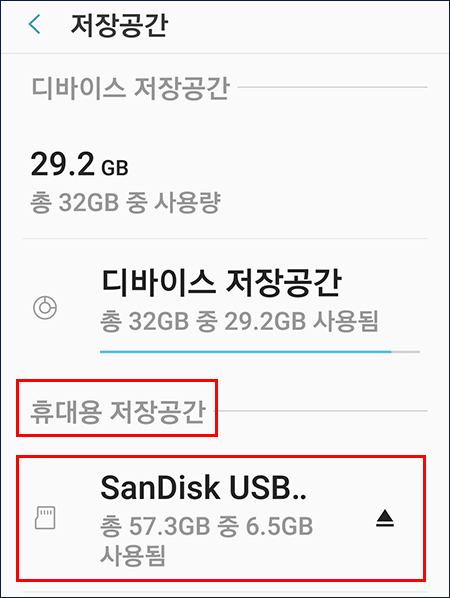
마운트 해제
맨 하단을 보면 마운트 해제가 있습니다. 클릭하면, 정상적으로 USB가 해제됩니다. 포맷 버튼은 절대 눌러서는 안됩니다. USB 드라이버의 모든 내용을 지우는 기능입니다.
